![]()
コントローラのラベルをハイライト表示すると、その項目のキーがファンクション カーブの頂点として表示されます。キーをハイライト表示し、その値を変更できます。
アニメートされていないトラックについても、ファンクション カーブをにキーを追加することが可能です。この場合、ファンクション カーブは複数の直線の集まりとして表示されます。ファンクション カーブにキーを追加すると、当該トラックにコントローラが生成されます。
すべての種類のコントローラがファンクション カーブを表示するわけではありません。たとえば、TCB 回転コントローラではファンクション カーブが表示されませんが、オイラー XYZ 回転コントローラには X、Y、Z それぞれのカーブが表示されます。軸ごとの個々のトラックを表示するコントローラもあれば、3 つの軸の値を 1 つのカーブに集約するコントローラもあります。
ベジェ接線ハンドル
[スプライン接線](Spline tangents)
カーブ エディタでベジェ ハンドルを使うと、キーを使って軌道のシェイプを変更できます。キーにハンドルを表示するには、トラック ビューのキー ウィンドウでキーを右クリックして[Spline Tangents]オプションを選択します。スプライン接線タイプは、ベジェ コントローラを使用するトラック上のキーのみに割り当てることができます。キーに接線ハンドルが配置され、水平にも垂直にも操作できます。
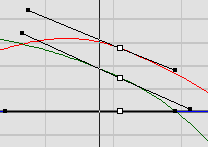
手順
ファンクション カーブを表示するには:
- アニメートされたオブジェクトを選択
- アクティブなビューポートを右クリックして[カーブ エディタ](Curve Editor)を選択します。
オブジェクトのアニメーションのファンクション カーブが、ファンクション カーブ エディタのキー ウィンドウ内に表示されます。
- 同時に別のカーブを追加表示するには、トラック ビューのメニューで[設定](Settings)
 手動操作を選択します。
手動操作を選択します。
- コントローラ ウィンドウを移動し、追加トラックが表示されたら、Ctrl キーを押したままクリックして選択します。
ハイライト表示されたすべてのトラックのカーブも、キー ウィンドウ内に一緒に表示されます。
 キーをわずかに左または右に移動するには、[移動](Nudge)ツールを使用します。
キーをわずかに左または右に移動するには、[移動](Nudge)ツールを使用します。 
 [フラット化](Flatten)と[平均値にフラット化](Flatten to Average Values)ツールは、実質的なフラット化値となる低い値を複数のキーに割り当てます。
[フラット化](Flatten)と[平均値にフラット化](Flatten to Average Values)ツールは、実質的なフラット化値となる低い値を複数のキーに割り当てます。